Домен можно перенести из Google на WordPress.com. В этом руководстве пошагово рассказывается, как это сделать.
В этом руководстве
Войдите в консоль Google Domains на https://domains.google.com — откроется список всех зарегистрированных доменов:
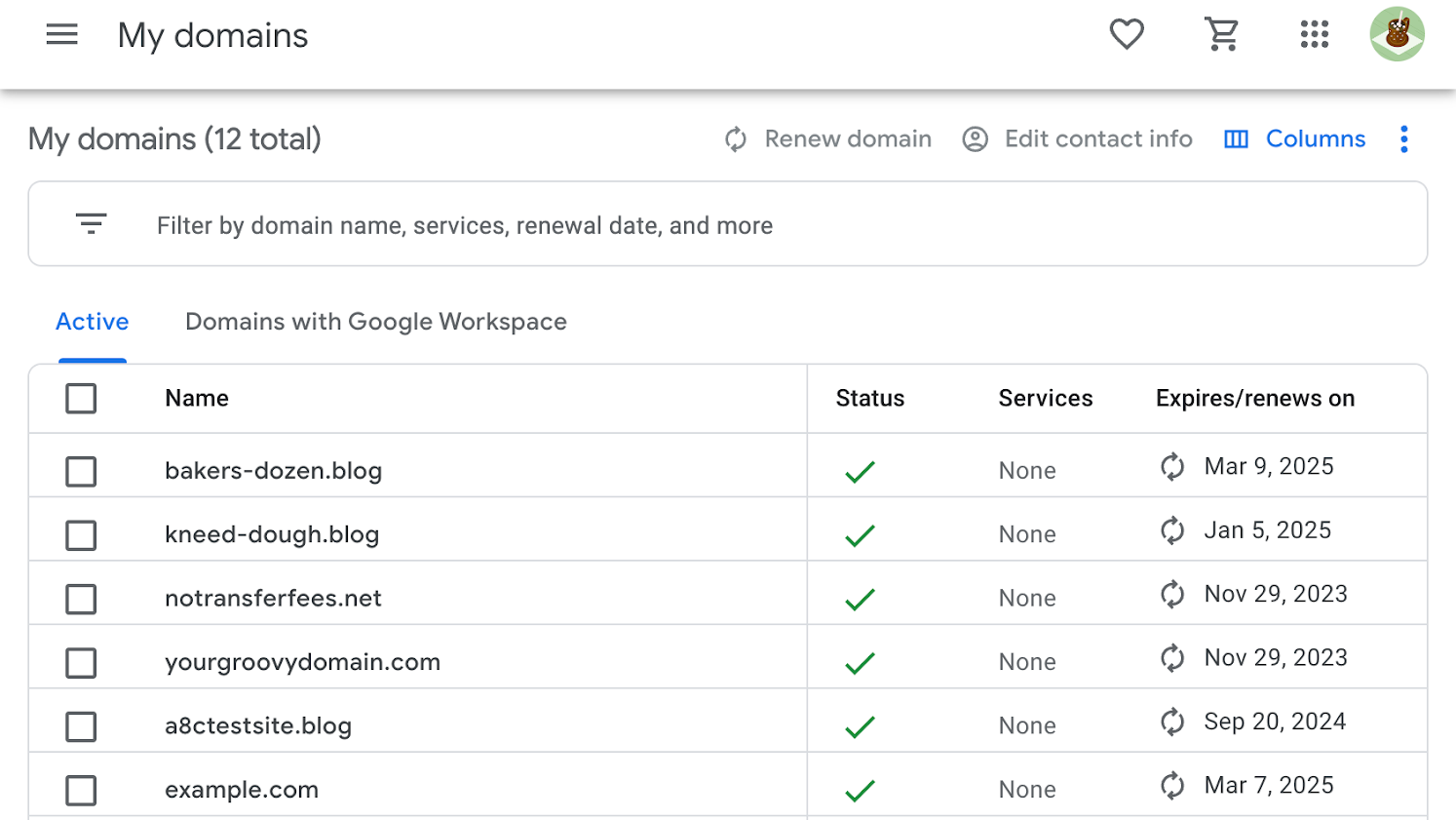
Чтобы начать перенос, владелец домена должен указать код авторизации:
- На консоли Google Domains нажмите домен, который требуется перенести.
- Нажмите Настройки регистрации слева:
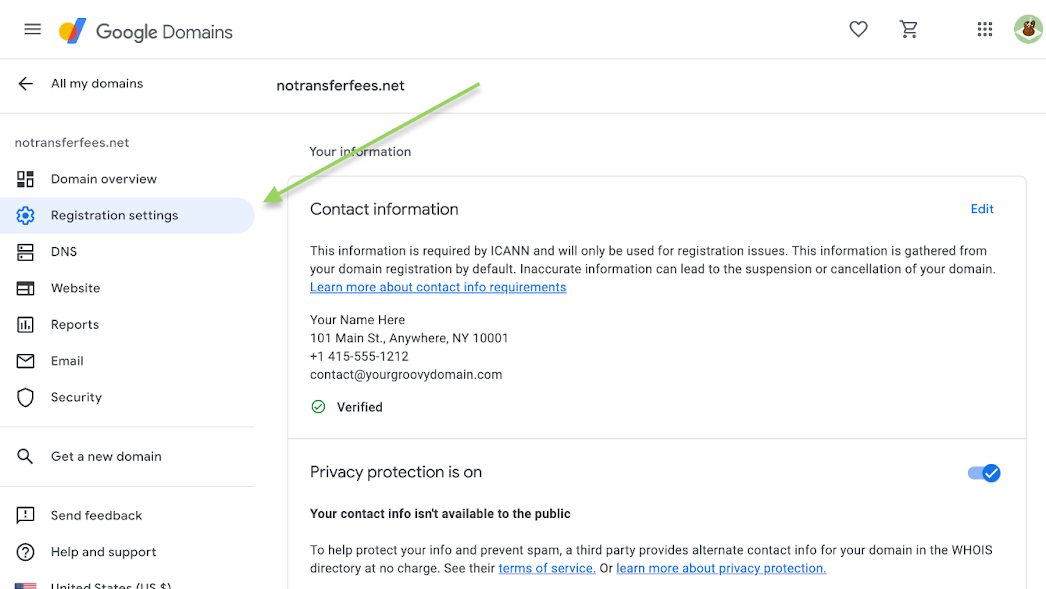
- Прокрутите страницу до раздела Перенос в другой аккаунт и нажмите ссылку Получение кода авторизации:
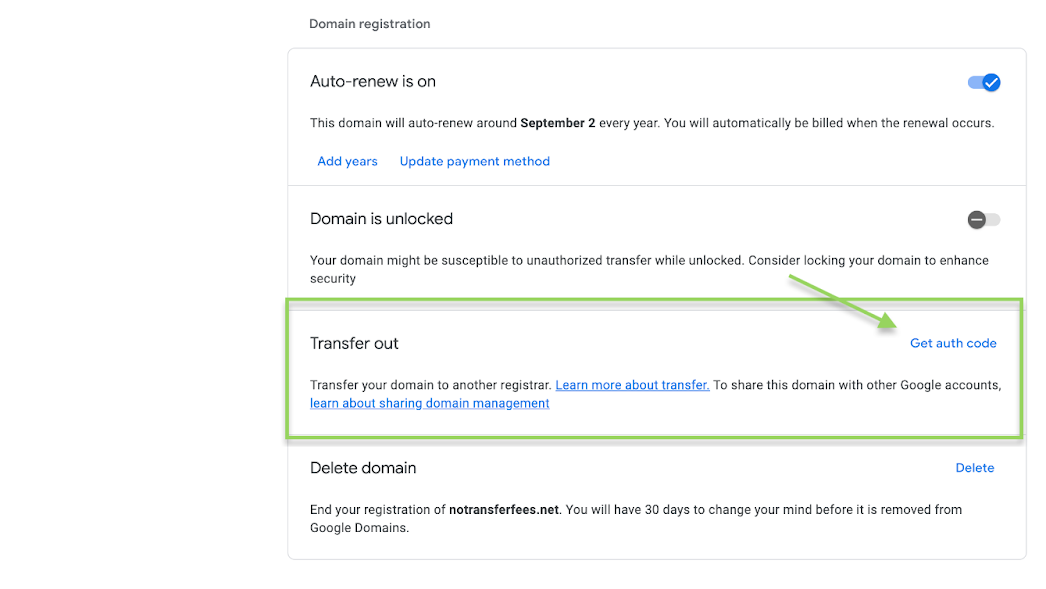
- Скопируйте код передачи из всплывающего окна:
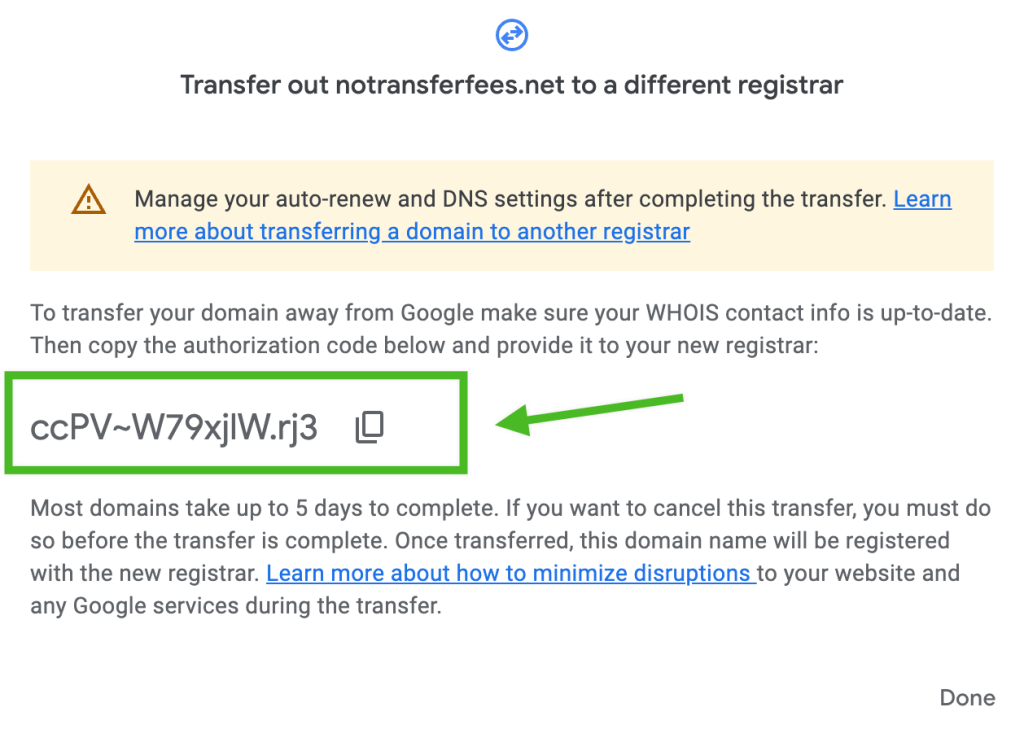
Если у вас ещё нет учётной записи WordPress.com, перейдите на страницу переноса домена, чтобы создать учётную запись и сразу перенести домен.
Если у вас уже есть учётная запись WordPress.com, выполните следующие действия, чтобы начать перенос домена в неё.
- Откройте консоль.
- Перейдите в раздел Платные услуги → Домены.
- Нажмите кнопку Добавить домен в правом верхнем углу страницы и в выпадающем меню выберите опцию Перенести домены:
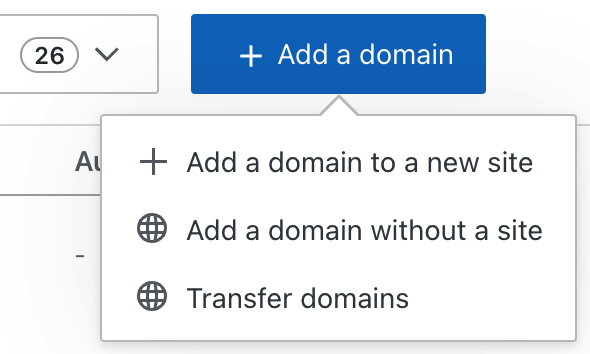
Выполните эти действия, чтобы перенести домен Google на WordPress.com. Когда всё будет готово, нажмите Начать.
На следующем экране нужно ввести доменное имя и уникальный код авторизации (который вы скопировали на предыдущем шаге). Тут же можно нажать кнопку Добавить ещё, чтобы выбрать другие домены и перенести их вместе:
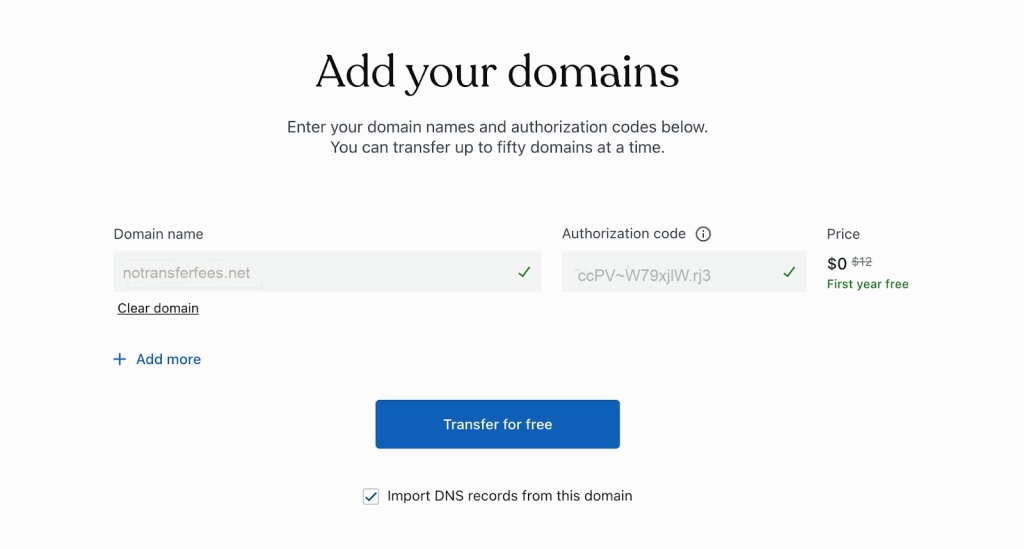
После добавления доменов нажмите Перенести бесплатно, чтобы перейти к оформлению.
Завершите оформление заказа, чтобы подтвердить перенос. На следующем экране отобразится подтверждение со сводной информацией о ходе переноса домена. Вы также получите письмо от WordPress.com с подтверждением переноса домена, который должен завершиться в течение 5−7 дней.
После завершения переноса вам может прийти электронное письмо с просьбой подтвердить контактные данные для каждого домена.